안녕하세요~율무입니다.
오늘은 ip time 와이파이 공유기 설치 방법과 설정 방법에 대해 알아보도록 하겠습니다.
1) 와이파이 공유기 설치 방법
먼저 와이파이 공유기의 본체, 어댑터, 랜선, 제품 구성 및 보증서, 모바일 설치도우미와 PC 설치도우미 이렇게 총 5가지로 구성되어 있는지 확인합니다.
1. 네이버 검색창에 iptime를 검색하여 iptime 홈페이지에 접속합니다.
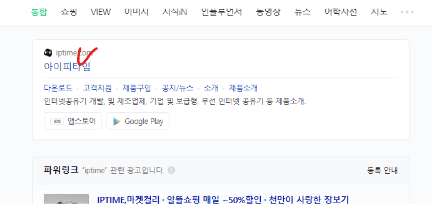
2. iptime에 접속 후 설치도우미를 컴퓨터에 설치합니다.

3. iptime 홈페이지에서 들어가서 파란색 글씨로 쓰인 부분을 클릭합니다.
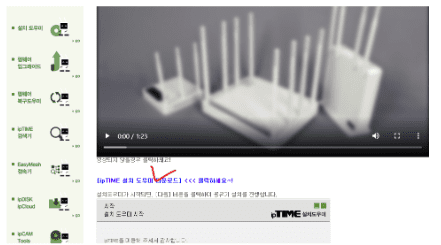
4. 설치가 끝나면 바탕화면에 바로가기가 만들어집니다.

5. iptime 설치도우미를 실행하기 전 먼저 공유기에 전원을 연결시키고 어댑터와 공유기도 연결시켜줍니다.
- 공유기가 연결이 되면 cpu의 불이 1초 간격 정도로 계속 깜박이고 안테나 모양의 아이콘에서 불이 들어오게 됩니다.
(불이 제대로 들어오지 않는다면 제품이 불량일 수 있으니 환불하시거나 교환하셔야 합니다.)

6. 설치도우미를 실행하고 다음 버튼을 클릭하면 설치도우미가 자동으로 주변에 전원이 연결된 공유기를 검색해서 내 공유기를 찾아줍니다.
- 설치도우미 창에 초기화된 iptime 공유기들이 뜨면 자신의 제품 모델명을 찾아서 클릭하고 다음 버튼을 눌러줍니다.

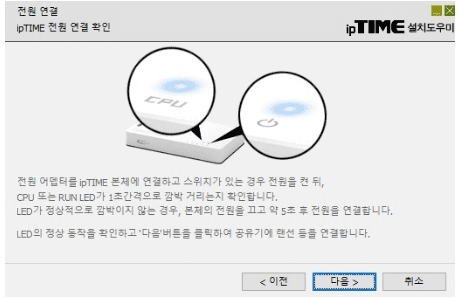
7. 관리자 계정 및 암호 확인창이 뜨면 보안 문자만 입력해주고 다음 버튼을 누른 후 다음으로 뜨는 창에서 새 계정과 암호 입력란에 아이디와 비번을 새로 만들어주고 보안 문자 입력하고 다음 버튼을 누릅니다.
- iptime 정보 확인창과 무선 네트워크 ip주소 확인창도 다음 클릭 후 무선채널 선택에선 설치도우미가 추천하는 채널로 선택해 클릭해 줍니다.
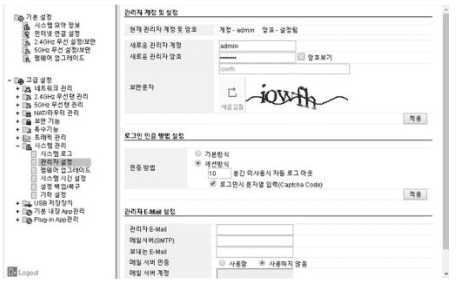
- 공유기 이름과 비밀번호를 설정하는 창이 뜨면 자신이 원하는 공유기 네트워크 이름과 비밀번호를 설정해주시며 다음 버튼을 클릭 후 무선 네트워크 설정 적용 창을 확인하고 다음 버튼을 클릭하면 공유기 설치와 와이파이 비밀번호 설정은 모두 마무리가 됩니다
8. 인터넷 사용을 위해 랜선을 연결합니다.
- 랜선은 랜선을 연결하는 LAN 포트들 중에 하나 노란색인 포트가 있는 곳에 랜선을 꽂아주고 표시한 아이콘에 불빛이 들어오는지 확인하면 와이파이 공유기 설치가 마무리됩니다.

2) 와이파이 설정하는 방법
1. 인터넷 입력창에 192.168.0.1을 입력하고 실행 시 초기 id 및 비밀번호는 동일하기 때문에 비밀번호 입력란에 admin이라고 입력해 줍니다.

2. 관리 도구를 실행합니다.

3. 기본 설정에서 무선 설정/보안 탭을 누르고 변경하고자 하는 이름과 비밀번호를 입력한 후 채널은 자동으로 잡히는 것을 사용하며 인증 및 암호화는 WPA2PSK + AES(권장)로 잡아주고 적용 버튼을 누르면 됩니다.

휴대폰으로 Wi-Fi에 등록된 네트워크 이름으로 와이파이가 뜨는 것을 확인할 수 있으며 암호를 잊어버렸을 경우 다시 암호 설정 후 적용 버튼을 누르거나 본체에 리셋(RST)이라고 적힌 곳을 바늘이나 뾰족한 것으로 3~5초간 누르면 초기화가 되어 비밀번호를 다시 설정을 하시면 됩니다
가끔 와이파이는 뜨는데 연결이 되지 않는 경우가 있는데 이럴 때는 무선 설정/보안 탭에 가서 적용 버튼만 눌러주시면 정상적으로 연결이 가능합니다.
➨ 노트북이나 PC 공유기 와이파이 비밀번호 설정 방법과 비밀번호 찾기
지금까지 ip time 와이파이 공유기 설치 방법과 설정 방법에 대해 알아보았습니다.
.




댓글